Программа Wise Game Booster для оптимизации Windows перед запуском игр
Львиная доля предлагаемых разработчиком WiseCleaner программных продуктов – это чистильщики и оптимизаторы для Windows, так сказать, разного калибра. Это отдельные узконаправленные инструменты для правильной деинсталляции программ, чистки захламленного дискового пространства, исправления ошибок системного реестра, оптимизации системы.
Это также и комплексный программный пакет Wise Care 365, объединивший в себе возможности прочих отдельных утилит WiseCleaner. Небольшая программка этого разработчика Wise Game Booster – еще один отдельный продукт, нацеленный на максимальную выжимку производительности Windows. Программа не построена по принципу жесткого минимализма, и ее узкопрофильной можно назвать весьма условно.
У этой программы есть свой вектор. Wise Game Booster – это оптимизатор системы перед запуском компьютерных игр. О ее возможностях будем говорить подробно ниже.
Скачать программу Wise Game Booster можно бесплатно с ее официального сайта .
Проверка FPS BOOSTER в CSGO! Fps booster работает или нет? Как поднять фпс в ксго?Работает или нет?
О задачах Wise Game Booster
Wise Game Booster, безусловно, не несет кардинального решения проблемы с производительностью. Впрочем, как и любому иному программному продукту не превратить усредненный компьютер в игровой. Но Wise Game Booster поможет грамотно использовать имеющиеся аппаратные ресурсы для устранения лагов или увеличения FPS, когда компьютер соответствует требованиям игры на пределе своих возможностей.
Высвобожденные ресурсы после оптимизации отдельных параметров Windows, выгрузки неиспользуемых приложений из оперативной памяти, остановки активных процессов и фоновых служб могут быть задействованы игровым процессом. Высвобождение ресурсов Wise Game Booster и сама может осуществить в автоматическом режиме, и может предложить пользователю удобный инструментарий для проделывания этого процесса вручную, с выборкой выгружаемых компонентов на свое (по логике опытное) усмотрение. Отдельным плюсом программы стоит отметить наличие не только оптимизирующих инструментов, но также инструментов обратного действия для возврата системы в прежнее состояние.
Автоматическое решение
Запустив программу, попадем на ее первую вкладку «Мои игры», где после недлительного процесса тестирования производительности системы внизу окна появится отчет. В отчете будут отображены числа возможных для оптимизации параметров, допустимых к завершению процессов, а также служб, которые могут быть остановлены. Зеленая кнопка «Исправить» – это запуск всего предложенного Wise Game Booster в автоматическом режиме. Три кнопки ниже – это переходы в три следующие вкладки программы для оптимизации системы, завершения активных процессов и остановки служб вручную.

Коллекция ярлыков игр
В программе все дельные инструменты четко определены в свои вкладки-разделы, а функционал по автоматической оптимизации занял лишь треть места на первой вкладке, потому две ее трети ребята из WiseCleaner придумали занять интересной плюшкой в виде мини-среды для коллекционирования ярлыков запуска игр. При первом запуске Wise Game Booster сама предложит отыскать файлы запуска установленных на компьютере игр. Если с этой задачей в автоматическом режиме программа не справится, заполнить коллекцию можно вручную – нажав кнопку «Добавить игру» и указав путь к каждому отдельному ярлыку.
Оптимизация оперативной памяти Game Boost App Centre

Оптимизация
Во вкладке «Система» обнаружим эдакий твикер щадящего действия. Кнопка «Оптимизация» возле каждого отдельного параметра после ее применения превратится в кнопку обратного действия «Восстановить», соответственно, для восстановления исходного значения этого параметра. Воспользовавшись зеленой кнопкой вверху «Исправить», все возможные параметры можно оптимизировать в один клик. Менее приметная кнопка рядом – «Запустить все» — опять же, кнопка обратного действия, которая точно так же в один клик вернет все в исходное состояние.

Завершение процессов
Вкладка программы «Процессы» – это адаптированная под задачи Wise Game Booster альтернатива штатному диспетчеру задач Windows, где можно завершить выборочно отдельные процессы или довериться предлагаемому автоматическому решению. Как и в предыдущей вкладке, здесь имеется зеленая кнопка «Исправить», которая в один клик завершит подготовленный программой перечень ненужных процессов. Отдельные процессы можно из перечня исключить, чтобы они не участвовали в исправлении ситуации в один клик. Кнопка исключения находится в конце строки каждого процесса, в выпадающем списке с установленным по умолчанию действием «Завершить». Другое действие в этом выпадающем перечне – «Поиск в Google», удобная опция для поиска информации, поясняющей суть каждого отдельного процесса.

При завершении процессов вручную их таблицу можно сортировать по показателям использования оперативной памяти и нагрузки на процессор, чтобы в приоритете избавиться от самых ресурсоемких.
Остановка служб
Вкладка «Службы» – интерфейс для остановки запущенных служб Windows. И снова для удобства реализована возможность остановки всех предлагаемых Wise Game Booster служб в один клик зеленой кнопкой «Исправить». И так же, как и в предыдущих вкладках, службы можно останавливать вручную по одной.

Для запуска остановленных служб предназначается опция «Восстановить» в правом верхнем углу окна программы. По завершении игры службы можно восстановить вручную, нажав для каждой из них кнопку «Запуск».

А можно все их запустить, воспользовавшись кнопкой «Возобновить все».
Источник: windowstips.ru
GameBoost для Windows

GameBoost — программа, позволяющая оптимизировать работу и улучшить производительность компьютера при запуске различных игр, а также увеличить при этом скорость интернет-соединения. Сочетает в себе комбинацию продуктов GameGain и Throttle.
Обладая простым интерфейсом, эта программа в нескольких щелчков мыши позволит заметно увеличить число кадров в секунду, сделать отображение игры более гладким, уменьшить задержку и отставание во время сетевой игры. Это приложение производит незначительные изменения в системе и реестре, которые повышают производительность текущих аппаратных игровых настроек, что даст возможность играть в самые современные игры без необходимости обновления оборудование. Изменения, внесенные в компьютер, оптимизируют работу оперативной памяти, жесткого диска, видеокарты и общую скорость соединения с интернетом. При этом в сами игры никакие изменения не вносятся.
- Исправлены ошибки.
ТОП-сегодня раздела «Настройка, оптимизация»
CCleaner — популярное приложение для оптимизации ПК, чистки реестра и удаления различного.
MSI Afterburner — настоящая находка для истинного оверклокера, с помощью которой можно.
Mem Reduct — небольшая портативная утилита, которая позволяет высвободить до 25% используемой.
CCleaner Portable — портативная (переносная, не требующая инсталляции на компьютер) версия утилиты CCleaner для чистки системного мусора.
Простой в использовании твикер для Windows, с помощью которого можно быстро и легко.
Крошечная бесплатная и портативная утилита, которая предназначена для отключения.
Отзывы о программе GameBoost
Vitaliy про GameBoost 2.9.1.2014 [05-09-2014]
Программа работает. Запускал метро ласт лайт на своем ноуте без нее, словил слайд шоу. С гейм бустером вполне играбельно!
7 | 7 | Ответить
Источник: www.softportal.com
Razer Game Booster — ускорит ли игры эта программа?
После установки программы и ее запуска, интерфейс будет английским, однако для того, чтобы сделать Game Booster на русском, достаточно выбрать русский язык в настройках.
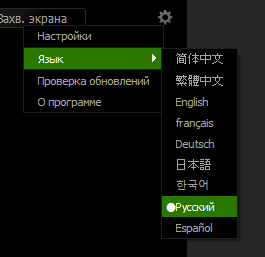
Игра на обычном компьютере сильно отличается от той же игры на консоли, такой как Xbox 360 или PS 3 (4). На консолях они работают на урезанной операционной системе, специально настроенной для максимальной производительности игр, в то время как на ПК используется обычная ОС, чаще всего Windows, которая, одновременно с игрой выполняет множество других задач, не имеющих к игре особого отношения.
Что делает программа Game Booster
Прежде чем начну, замечу, что есть и еще одна достаточно популярная программа для ускорения игр — Wise Game Booster. Все написанное относится и к ней, но рассматривать мы будем именно Razer Game Booster.
Вот что написано о том, что такое «Игровой режим» на официальном сайте Razer Game Booster:
Эта функция позволяет временно выключить все необязательные функции и приложения, перенаправив все ресурсы компьютера на игру, что позволяет погрузиться в игру не тратя время на настройки и конфигурацию. Выберите игру, нажмите кнопку «Запустить» и предоставьте нам все остальное, чтобы уменьшить нагрузку на компьютер и увеличить FPS в играх.
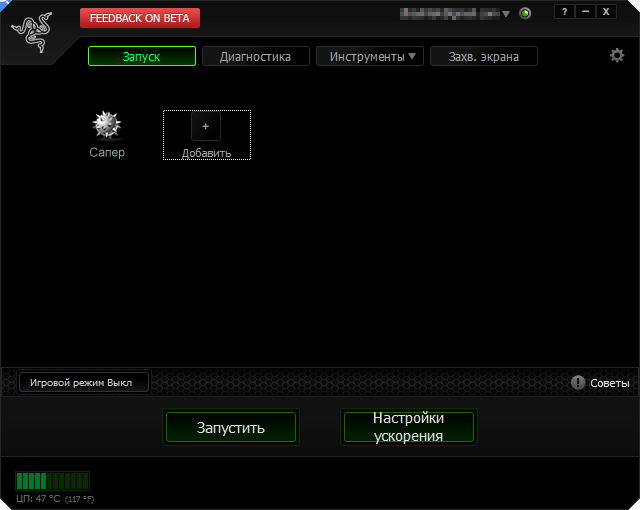
Другими словами, программа позволяет выбрать игру и запустить ее через утилиту ускорения. Когда вы это делаете, Game Booster автоматически закрывает фоновые программы, работающие на вашем компьютере (список можно настроить), теоретически высвобождая больше ресурсов для игры.
Такого рода «оптимизация в один клик» — основная «фишка» программы Game Booster, хотя в ней содержатся и другие функции. Например, она может отображать устаревшие драйвера или записывать игровое видео с экрана, отображая FPS в игре и другие данные.
Кроме этого, в Razer Game Booster вы можете просмотреть, какие именно процессы будут закрыты в игровом режиме. При выключении игрового режима эти процессы снова восстанавливаются. Все это, разумеется, можно настроить.
Результаты тестов — позволяет ли использование Game Booster увеличить FPS в играх?
Для проверки того, насколько Razer Game Booster способен увеличить производительность в играх, были использованы тесты, встроенные в некоторые современные игры — тест проводился с включенным и выключенным игровым режимом. Вот некоторые из результатов в играх, на высоких настройках:
Batman: Arkham Asylum
- Минимум: 31 FPS
- Максимум: 62 FPS
- В среднем: 54 FPS

Batman: Arkham Asylum (с Game Booster)
- Минимум: 30 FPS
- Максимум: 61 FPS
- В среднем: 54 FPS
Интересный результат, не правда ли? Тест показал, что в игровом режиме FPS несколько ниже, чем без него. Разница небольшая и возможно, играют роль возможные погрешности, однако, что можно сказать вполне определенно — Game Booster не замедлил, но и не ускорил игру. По факту, его использование вообще не привело к изменению результатов.
- В среднем: 17.67 FPS
- Максимум: 73.52 FPS
- Минимум: 4.55 FPS
Metro 2033 (с Game Booster)
- В среднем: 16.77 FPS
- Максимум: 73.6 FPS
- Минимум: 4.58 FPS
Как видим, опять результаты практически не отличаются и отличия находятся в рамках статистической погрешности. Аналогичные результаты Game Booster показал и в других играх — никаких изменений в производительности игр или увеличения FPS.
Тут следует отметить, что подобный тест может показать совсем иные результаты на среднестатистическом компьютере: учитывая принцип работы Razer Game Booster и то, что у многих пользователей постоянно запущено множество фоновых процессов, часто не нужных, игровой режим может и принести дополнительные FPS. То есть, если у вас постоянно работают торрент-клиенты, мессенджеры, программы для обновления драйверов и аналогичные им, занимая всю область уведомлений своими значками, то, конечно, да — вы получите ускорение в играх. Однако, я бы просто следил за тем, что устанавливаю и не держал в автозагрузке то, что не нужно.
Полезен ли Game Booster?
Как было отмечено в предыдущем абзаце, Game Booster выполняет те же задачи, которые под силу каждому, причем самостоятельное решение этих задач будет более эффективным. Например, если у вас постоянно запущен utorrent (или, что хуже, Zona или MediaGet), он будет постоянно обращаться к диску, использовать сетевые ресурсы и прочее. Game Booster закроет торрент. Но и вы могли бы это сделать или не держать его постоянно включенным — какой-то пользы это не приносит, только если у вас не стоят терабайты фильмов на закачке.
Таким образом, эта программа позволит запустить игры в таком программном окружении, как если бы вы постоянно следили за своим компьютером и состоянием Windows. Если вы и так это делаете, он не ускорит игры. Хотя можете попробовать скачать Game Booster и сами оценить результат.
Ну и последнее — дополнительные функции Razer Game Booster 3 .5 и 3.7 могут оказаться и полезными. К примеру, запись экрана, схожая с FRAPS.
А вдруг и это будет интересно:
- Лучшие бесплатные программы для Windows
- Как скрыть файлы внутри других файлов в Windows — использование OpenPuff
- Как включить режим экономии памяти и энергосбережения в Google Chrome
- Как удалить пароли в Яндекс Браузере
- Программы для анализа дампов памяти Windows
- Как вернуть меню Пуск из Windows 10 или 7 в Windows 11
- Windows 11
- Windows 10
- Android
- Загрузочная флешка
- Лечение вирусов
- Восстановление данных
- Установка с флешки
- Настройка роутера
- Всё про Windows
- В контакте
- Одноклассники
-
Саша 27.04.2014 в 15:20
- Dmitry 27.04.2014 в 18:36
Источник: remontka.pro
Как Game Booster работает на Android?
Контролируя, как игра запускается на вашем устройстве и ваше использование, Game Booster использует данные о температуре и памяти, чтобы автоматически настраивать ваши настройки, чтобы обеспечить вам наилучшие впечатления. Game Booster также может помочь вам полностью сосредоточиться на игре, в которую вы играете.
Что такое Android Game Booster?
Game Booster дает вам возможность ограничивать количество уведомлений, которые вы получаете во время игры. Вы также можете отключить такие функции, как Bixby и боковую панель, чтобы ваша игра не прерывалась. 1 Во время игры проведите пальцем вверх, если в портретном режиме, или влево, если в альбомном режиме. 2 Коснитесь значка Game Booster.
Ускорители телефонных игр работают?
Использование приложений Boost
Вы можете попробовать такие приложения, как Swift Gamer, DU Speed Booster, Game Booster 3 или Systweak Android Cleaner. Если у вас есть устройство Samsung, вы можете использовать Game Launcher, который поставляется с ним по умолчанию. … Итак, эти варианты усиления определенно помогут вам улучшить ваш игровой опыт.
Какая польза от бустера игры?
Плагин Game Booster помогает ускорить ваши игры. Память освобождается сразу при запуске игры, освобождает больше места для ваших игр, поэтому ваша игра будет более плавной. All-In-One Toolbox — это наиболее полное приложение для оптимизации вашего Android с оптимальной скоростью.
Какой лучший игровой бустер для Android?
12 лучших приложений Game Booster для Android
- Game Booster | Играйте в игры быстрее и плавнее.
- Доктор Бустер — Увеличьте скорость игры.
- Game Booster — Расширенный ускоритель скорости одним нажатием.
- Game Booster https://frameboxxindore.com/ru/android/how-does-game-booster-work-android.html» target=»_blank»]frameboxxindore.com[/mask_link]
Razer Cortex (Game Booster) 8.5.10.583
Когда пользователь не поспевает следить за системой и дополнительными программами, на помощь приходит профессиональный инструмент от компаний Razer и IObit. Razer Game Booster поможет ускорить работу ПК путем завершения ненужных процессов и служб, освобождая вас от рутинных процессов.
На этом функционал не кончается, можно также проверить версию драйверов на актуальность и совершить ряд других полезных для запуска игр процессов.
Открытие игр с дополнительными параметрами
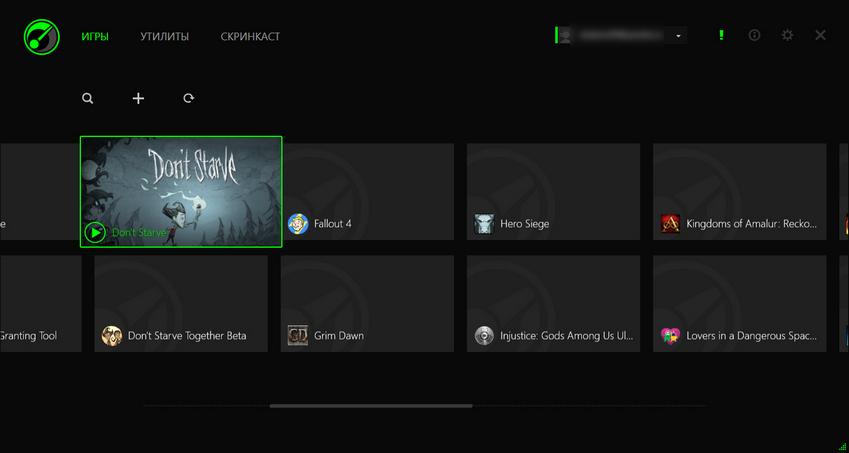
Базовое окно программы, из которого сразу можно запускать игры. В отличие от конкурентов, программа сама умеет искать хотя бы какие-то игры на ПК, дружит со Steam, не обременяя пользователя рутинными процессами поиска директорий. Здесь также ведется статистика по запускам, общее время игры. Есть возможность задать дополнительные параметры старта и копировать данные (настройки, сохранения) в облако.
Ускорение системы
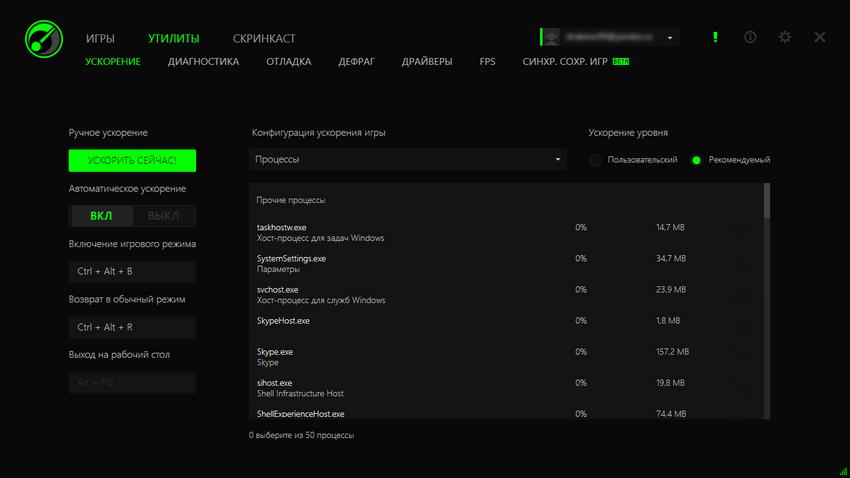
Первая из встроенных в программу утилит. Умеет сканировать действующие процессы и рекомендует отключать некоторые из них, либо делает это автоматически при запуске игр. Себя Razer Game Booster в процессах стыдливо не показывает, хотя сам съедает немало ресурсов (примерно как браузер или Skype).
Полная диагностика системы
Здесь совершается стандартная проверка системы, в конечном счете дающая понять все о железе компьютера, драйверах, запущенных процессах и событиях системы. Пригодится разве что для специалистов или тех, кто совсем не знает, какие устройства находятся в корпусе его компьютера.
Отладка системы
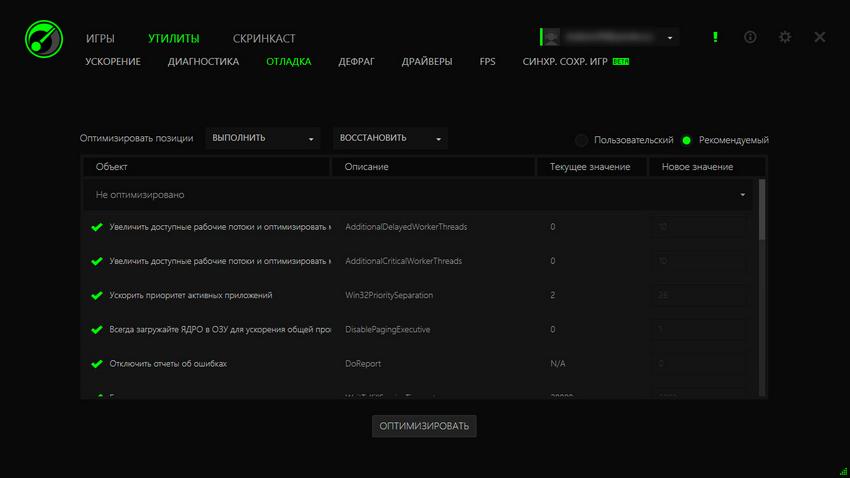
Эта вкладка работает с настройками Windows, предлагая улучшить некоторые из параметров. Например, можно улучшать работу с отложенными рабочими потоками, ускорять приоритет игр, закрывать зависнувшие приложения быстрее, отключать проверки обновлений Media Player и так далее. Это не сильно влияет на FPS в играх, но сделает общий процесс запуска и работы с ресурсоемкими приложениями гораздо приятнее.
Дефрагментация директории с игрой

Удобная функция, которая оптимизирует файлы игры на жестком диске. Избавляет от необходимости дефрагментировать несколько часов весь диск, позволяя сконцентрироваться на конкретной папке. Это ускорит загрузки внутри игры (к примеру, между локациями) и может избавить от подвисаний.
Поиск и обновление драйверов
Многообещающая функция, однако эффективная работа на всех системах не гарантируется. Впрочем, если в системе есть реально устаревшие версии драйверов, Razer Game Booster это заметит и предложит обновления.
Отображение FPS в играх
Практически полное дублирование основной функции Fraps. Отображает количество кадров в секунду в играх нажатием сочетания клавиш для оценки производительности. Главное отличие в том, что можно включить сравнительный анализ.
Запись видео и захват скриншотов

Облачная синхронизация
Немного навязчивая функция, но для кого-то может показаться полезной. Сохранения и настройки можно хранить в облачном сервисе Dropbox, чтобы получать к ним доступ из любого места, где есть интернет.
Достоинства
- Приятный интерфейс (похож на Steam), чувствуется, что программа современная;
- Поддержка широкого спектра систем и устройств;
- Богатый функционал, не нужно запускать одновременно какой-либо второй оптимизатор или сканер.
Недостатки
- Эффект можно заметить только если у вас достойная видеокарта, но слабый процессор и недостаточно оперативной памяти;
- Требует регистрации и авторизации, в дальнейшем может присылать на почту рекламу;
- Слишком много лишних функций и визуальных эффектов, от этого программа сама начинает прилично кушать ресурсы (100 мегабайт оперативной памяти и 1-5% процессора).
Перед нами отличный анализатор и отладчик настроек системы. Программа может стать верным помощником для запуска игр, а когда все проблемы с быстродействием будут исправлены, поможет заснять красивые кадры игровых приключений.
Источник: lumpics.ru